联想电脑怎样进入bios,详细教您联想笔记本bios怎样设置U盘打开
U盘,全称USB闪存盘,英文名“USB flash disk”。 它是一种使用USB接口的无需物理驱动器的微型高容量移动存储产品,通过USB接口与电脑连接,实现即插即用。U盘连接到电脑的USB接口后,U盘的资料可与电脑交换。而之后生产的类似技术的设备由于朗科已进行专利注册,而不能再称之为“优盘”,而改称“U盘”。后来,U盘这个称呼因其简单易记而因而广为人知,是移动存储设备之一。现在市面上出现了许多支持多种端口的U盘,即三通U盘(USB电脑端口、iOS苹果接口、安卓接口)。
使用U盘安装系统的用户就知道,U盘启动中最关键的一步是bios设置U盘启动的顺序,相信大部分小伙伴对联想台式电脑的bios设置都很恐惧,大概是因为小白们每次操作都没成功过造成的。那么联想笔记本bios怎么设置U盘启动?下面,小编就来跟大家分享联想笔记本bios设置U盘启动的操作了。
什么是U盘启动?所谓的,笔记本电脑设置U盘启动指的是电脑启动程序从U盘中读取系统数据,启动电脑系统。用户如果遇到笔记本电脑出现崩溃的情况,该怎么去设置U盘启动来使用U盘安装系统呢?下面,小编给大家带来了联想笔记本bios设置U盘启动的图文操作了。
联想笔记本bios怎么设置U盘启动
当电脑处于启动状态,屏幕显示电脑联想LOGO时,按下F2键。
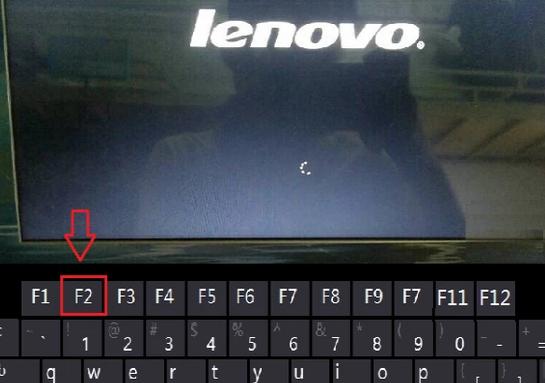
联想电脑电脑图解-1
电脑进入Bios界面。
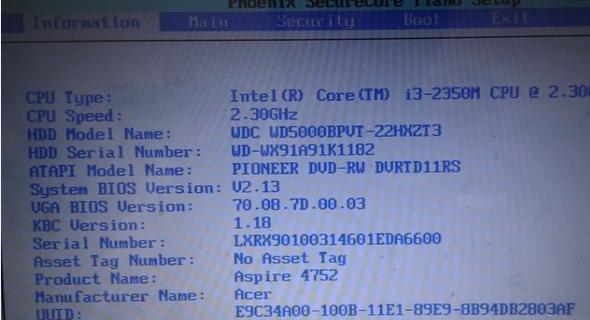
U盘电脑图解-2
按电脑方向键右键,把页面切换到BOOT页面,然后按上下键移动到想要设置为启动位置的U盘上,按F5把位置移动到第一位,表示设置为第一数据读取地址。
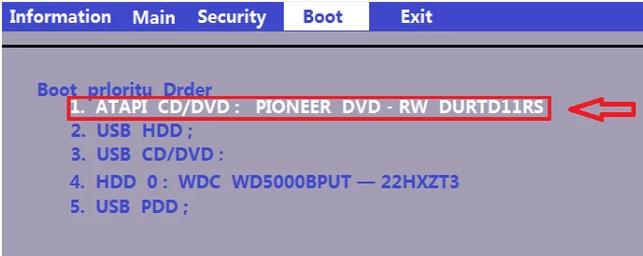
bios电脑图解-3
然后按右键把页面移动到Exit,再选中 Exit Saving Changes ,之后按下回车键,即可把电脑设置为U盘启动。
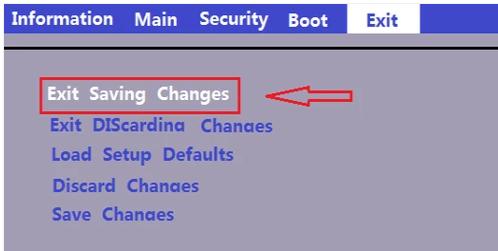
U盘电脑图解-4
以上就是联想笔记本bios设置U盘启动的步骤。
U盘最大的优点就是:小巧便于携带、存储容量大、价格便宜、性能可靠。
……